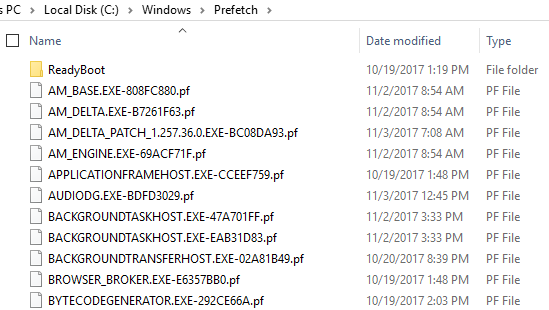プリフェッチは、Windows XPで導入され、Windows 10で使用されている機能で、起動するアプリケーションの特定のデータを保存して、起動を早めるのに役立ちます。プリフェッチとは、キャッシュミス(Windowsがディスクキャッシュに保存されていないデータを要求したとき)を予測し、そのデータをハードディスクに保存するアルゴリズムです。どのアプリケーションを起動するかを決定し、必要なすべてのファイルとデータをメモリにロードします。
このデータはC:\ Windows \ Prefetchにあり、理論上は定期的にこのデータをクリアしています。フォルダ(たとえば、月に1回)を使用すると、パフォーマンスが向上します。プリフェッチファイルは、プリフェッチディレクトリ内に「PF」拡張子を持つファイルです。
新しいアプリケーションがその後開始されると、新しいプリフェッチデータが作成されます最初はわずかにパフォーマンスが低下する可能性があります。ただし、古いエントリがなくなると、解析するデータが少なくなり、Windowsは必要なデータをより迅速に見つけることができます。どのようなパフォーマンスの向上が見られるとしても、マイナーなものになりますが、最後のCPUサイクルをすべてコンピュータから取り出すことを望むユーザーは、これを試してみてください。
Prefetchを削除すると、データは起動時間をわずかに増加させる可能性がありますが、次にWindowsを起動するときに限ります。
Prefetcherの設定は、Windowsレジストリの次の場所に保存されています。
EnablePrefetcherの値は、次のいずれかに設定できます。
パフォーマンスを向上させるために、デフォルト値を3以外の値に変更することは神話として知られています。このレジストリ値を3以外の値に変更した "オプティマイザ"ソフトウェアによってパフォーマンスの問題が発生した場合は、それを元に戻します。
このルールには1つの例外があります。あなたのコンピュータのSSDドライブ。従来のハードドライブを使用している場合は、プリフェッチャを有効にしたままにしておいてください。ただし、SSDドライブを使用している場合は、不要な書き込み操作が原因でパフォーマンスが向上します。ソリッドステートハードドライブでは、余分な書き込み操作がドライブをより早く消耗します。
プリフェッチを無効にするには、そのレジストリ値を0に変更します。スーパーフェッチを無効にするには、startをクリックしてからservices.msc。スーパーフェッチが表示されるまで下にスクロールし、ダブルクリックします。デフォルトでは、Windows 7/8/10はSSDドライブを検出した場合にプリフェッチとスーパーフェッチを自動的に無効にすることになっていますが、Windows 10のPCではそうではありませんでした。
ステータスが実行中の場合は、[停止]ボタンをクリックして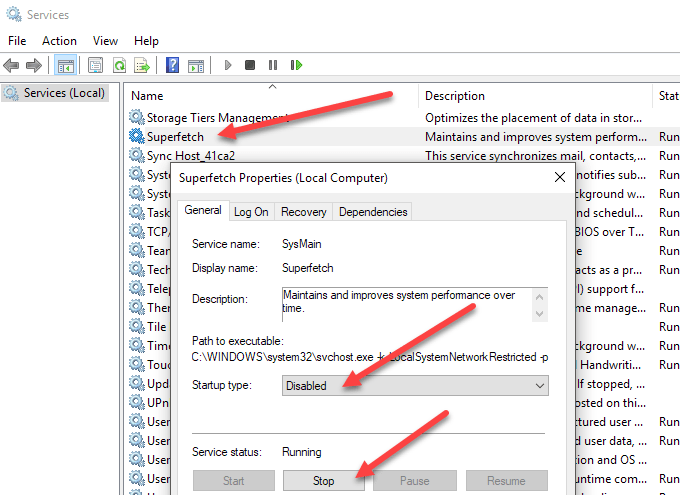 スタートアップの種類を無効に変更します。ここでも、ソリッドステートハードドライブを搭載したコンピュータのプリフェッチとスーパーフェッチを無効にするだけです。通常のプラッタハードドライブの場合、実際には時間の経過とともにパフォーマンスが向上します。ご不明な点がございましたら、お気軽にコメントしてください。お楽しみください!
スタートアップの種類を無効に変更します。ここでも、ソリッドステートハードドライブを搭載したコンピュータのプリフェッチとスーパーフェッチを無効にするだけです。通常のプラッタハードドライブの場合、実際には時間の経過とともにパフォーマンスが向上します。ご不明な点がございましたら、お気軽にコメントしてください。お楽しみください!